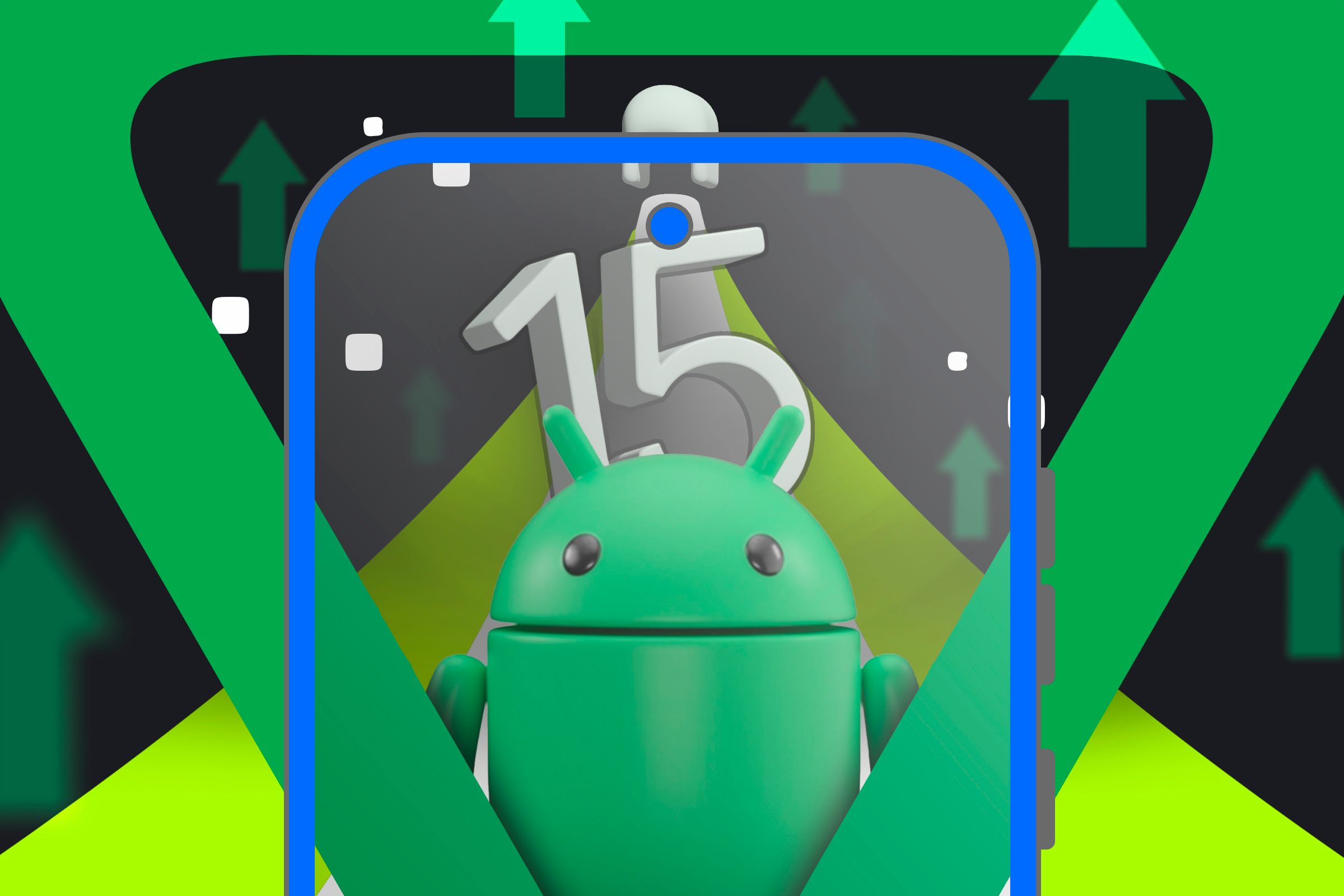Chromebook खरीदने की छुपी हुई लागतें: जानिए 7 आश्चर्यजनक बातें 💡
सारांश
- Chromebook पर अतिरिक्त क्लाउड स्टोरेज पाने के लिए Google One आवश्यक है, जिसकी शुरुआती कीमत $19.99/वर्ष है। ☁️
- YouTube प्रीमियम केवल विज्ञापन अवरोधन से कहीं अधिक सुविधाएँ प्रदान करता है, जिसमें Chromebook उपयोगकर्ताओं के लिए तीन महीने का निःशुल्क परीक्षण भी शामिल है। 🎥
- व्यावसायिक उपयोग के लिए Chromebook को बाहरी ऑडियो और वीडियो उपकरण की आवश्यकता हो सकती है. 🎤
क्रोमबुक का मुख्य आकर्षण यह है कि वे कितने सस्ते हैं। हालाँकि, कुछ अतिरिक्त खरीदारी हैं जो पूर्ण ChromeOS अनुभव प्राप्त करने के लिए पहली बार में स्पष्ट नहीं हैं। यहां हम आपको वे मुख्य बिंदु बता रहे हैं जिन्हें आपको खरीदारी करने से पहले जानना आवश्यक है। 🛒
गूगल वन
क्रोमबुक को किफायती बनाने वाली मुख्य विशेषता यह है कि वे अपने कम आंतरिक स्टोरेज को Google One के माध्यम से क्लाउड स्टोरेज के साथ पूरक बनाते हैं। 📦

Cada गूगल खाता recibe automáticamente 15 GB de almacenamiento en la nube de forma gratuita a través de Google One, compartidos en Google Photos, Drive y Gmail. Los nuevos usuarios de Chromebook cuentan con el beneficio de una “बेसिक” योजना का 12 महीने का परीक्षण, जो केवल $19.99/वर्ष पर इस भंडारण क्षमता को 100 जीबी तक बढ़ा देता है। 🏷️ यहां तक कि जो लोग भारी उपयोगकर्ता नहीं हैं उन्हें भी इस अतिरिक्त स्थान की आवश्यकता होगी, इसलिए इस सदस्यता को क्रोमबुक के स्वामित्व का एक आवश्यक पहलू मानें।
अन्य Google One प्लान अतिरिक्त लाभों के साथ बढ़ी हुई स्टोरेज की सुविधा प्रदान करते हैं, लेकिन उनकी कीमत भी काफी अधिक होती है। उदाहरण के लिए, अगला टियर $99.99/वर्ष वाला “प्रीमियम” सब्सक्रिप्शन है, जो 2TB क्लाउड स्टोरेज के साथ-साथ Google Workspace की कई सुविधाएँ प्रदान करता है, जैसे कि लंबे समय तक Meet कॉल और ज़्यादा कैलेंडर कार्यक्षमता। अधिक भंडारण के अलावा, उच्च स्तर उन्नत जेमिनी एआई सुविधाओं तक पहुंच प्रदान करते हैं। 🤖
चूंकि क्लाउड स्टोरेज वह आधार है जिस पर Chromebook बनाए जाते हैं, इसलिए Google One संभवतः आपके लिए एक आवश्यक सेवा है। यह निर्धारित करने में समय लगाना कि आपको किस योजना की आवश्यकता है और क्या यह लागत के लायक है, सबसे महत्वपूर्ण बात है जो एक संभावित Chromebook मालिक कर सकता है। ⏳
यूट्यूब प्रीमियम

अधिकांश लोगों के लिए, YouTube प्रीमियम, YouTube विज्ञापनों को हटाने के लिए लिया जाने वाला मासिक शुल्क है। ए क्रोम विज्ञापन अवरोधक आप यह कार्य स्टैंडअलोन यूट्यूब ऐप में भी कर सकते हैं, बशर्ते आप इसे उपयोग करने में सहज हों। ❌
हालाँकि, YouTube प्रीमियम केवल विज्ञापन अवरोधन से कहीं अधिक सुविधाएँ प्रदान करता है। अतिरिक्त सुविधाओं में ऑफ़लाइन वीडियो देखने और YouTube म्यूज़िक ऐप से विज्ञापन हटाने की क्षमता शामिल है। यदि आप अपने फोन पर यूट्यूब का उपयोग करते हैं, तो यह आपको ऐप से बाहर निकलने के बाद भी पृष्ठभूमि में वीडियो चलाने की अनुमति देता है, हालांकि केवल क्रोमबुक का उपयोग करने के उद्देश्य के लिए यह सुविधा प्रासंगिक नहीं है। 📱
अपने Chromebook के साथ, आपको तीन महीने तक YouTube प्रीमियम निःशुल्क मिलेगा, जिसके बाद इसकी कीमत $13.99/माह होगी। 💳
ऑडियो और वीडियो उपकरण

क्रोमबुक अक्सर कैमरा, माइक्रोफ़ोन और स्पीकर पर लागत कम कर देते हैं। हालांकि वे आम तौर पर आकस्मिक उपयोग के लिए स्वीकार्य हैं, लेकिन अधिक मांग वाले उपयोगों के लिए आपको उच्च गुणवत्ता वाले विकल्पों का चयन करना होगा। 🎧
जाहिर है, इन सभी उपकरणों की कीमत सीमा बहुत बड़ी है, और आम तौर पर आपको वह मिलेगा जिसके लिए आप भुगतान करते हैं। सबसे अच्छा निवेश जो मैं सुझा सकता हूं वह है एक अच्छी जोड़ी हेडफोन जो आपके स्पीकर और माइक्रोफोन दोनों की जरूरतों को पूरा कर सके। 🎤 आप एक ही स्थान पर दो आवश्यकताओं को पूरा करते हैं, और वे आपके द्वारा उपयोग किए जाने वाले लगभग किसी भी डिवाइस पर प्रासंगिक बने रहेंगे। हमारा हेडफोन खरीदने का गाइड आपको अपना रास्ता ढूंढने में मदद कर सकता है।
वेबकैम थोड़ा अधिक परिस्थितिजन्य प्रस्ताव है। यदि आप किसी व्यावसायिक सेटिंग में वीडियो कॉल करने जा रहे हैं, तो क्रोमबुक की तुलना में बेहतर कैमरा अक्सर महत्वपूर्ण होता है। हमने कुछ सर्वोत्तम वेबकैमों को चुना है, हालांकि मैं यह भी सुझाव देता हूं कि आप अपनी आवश्यकताओं के अनुरूप आंतरिक कैमरा वाले लैपटॉप की तलाश करें। यह उल्लेखनीय है कि कुछ आधुनिक क्रोमबुक प्लस लैपटॉप वे अंतर्निहित कैमरे की गुणवत्ता में सुधार करने के लिए कृत्रिम बुद्धिमत्ता का उपयोग करते हैं. 🖥️
गेम स्ट्रीमिंग सेवाएँ
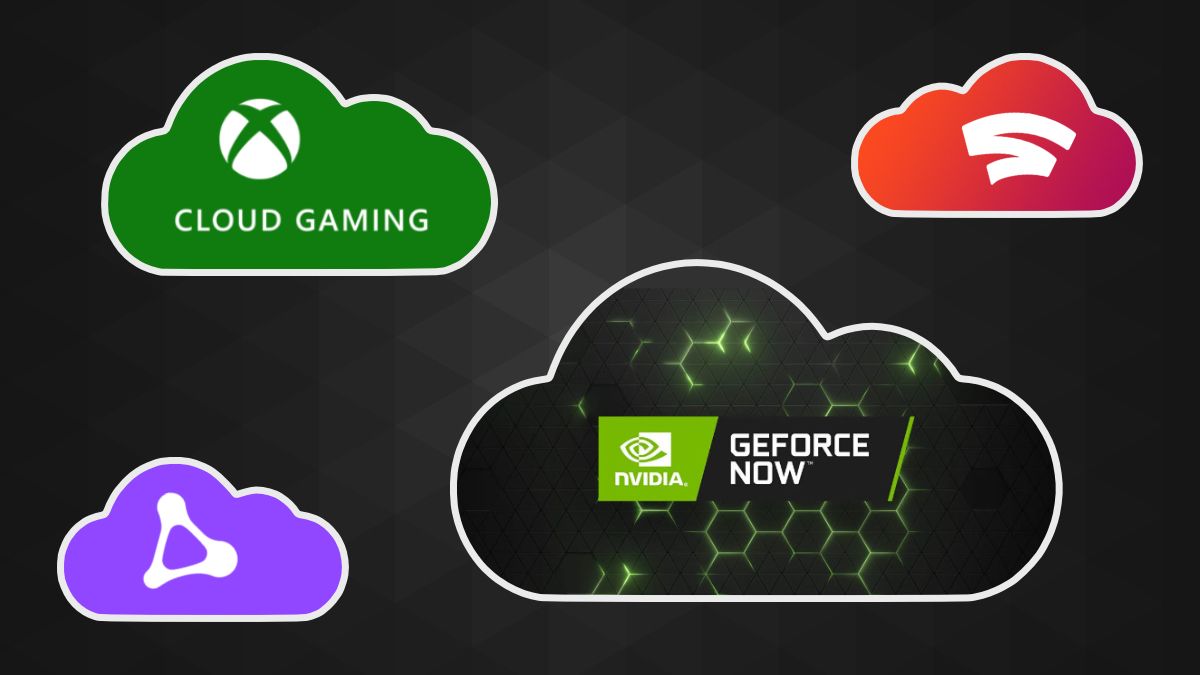
Si buscas jugar वीडियो गेम, lo mejor sería optar por un dispositivo Windows. 🙁 No hay muchos juegos con soporte nativo para ChromeOS, excepto algunos juegos de Android. Sin embargo, los servicios de streaming de juegos ofrecen una alternativa potencial.
यहां दो मुख्य विकल्प हैं Xbox गेम पास अल्टीमेट और एनवीडिया का GeForce NOW, जो क्रोमबुक मालिकों को तीन महीने मुफ्त प्रदान करता है। क्रोमबुक प्लस पर दोनों का परीक्षण करने का मेरा अनुभव यह था कि 2D गेम आश्चर्यजनक रूप से अच्छे चले, लेकिन अधिकांश 3D गेम काफी धीमे थे। विलंबता उच्च थी, हालांकि यह खेल के आधार पर भिन्न थी। फिर भी, $19.99/माह पर, यह वास्तव में तभी सार्थक है जब क्रोमबुक आपका एकमात्र गेमिंग विकल्प हो। 🎮
वैकल्पिक रूप से, यदि आपके पास गेमिंग पीसी है और आप गेम स्ट्रीम करने के लिए अपने क्रोमबुक का उपयोग करना चाहते हैं, स्टीम लिंक चलते-फिरते अपनी स्टीम लाइब्रेरी चलाने के लिए यह एक बेहतरीन मुफ्त विकल्प है। यह केवल आपके पास पहले से मौजूद डिवाइस से गेम स्ट्रीम करने के लिए है, जबकि अन्य सेवाएं स्ट्रीम करने के लिए डिवाइस उपलब्ध कराती हैं, जिसके लिए अतिरिक्त लागत लगती है।
किसी भी खेल स्ट्रीमिंग के लिए, आपको एक ठोस इंटरनेट कनेक्शन की आवश्यकता होगी, अधिमानतः एक ईथरनेट केबल के माध्यम से। खरीदने से पहले इसका परीक्षण अवश्य कर लें ताकि यह सुनिश्चित हो सके कि यह आपके सेटअप के साथ काम करता है। आप निःशुल्क परीक्षण का उपयोग करके अपने अन्य डिवाइस (जैसे फोन और टैबलेट) से स्ट्रीमिंग का प्रयास कर सकते हैं। 📶
गूगल प्ले ऐप्स

गूगल
ChromeOS के साथ, आपके पास पहले से इंस्टॉल किए गए ऐप्स होते हैं जो Google की सेवाओं के समूह तक पहुँचते हैं। बाकी सब कुछ आपको यहाँ खोजना होगा गूगल प्ले स्टोर. 📲
हम अनुशंसा करते हैं कि आप Google Play पर जाकर देखें कि क्या उपलब्ध है। मूल ऐप्स के अतिरिक्त, Chromebook कुछ Android ऐप्स और गेम भी चला सकते हैं. कृपया ध्यान दें कि सभी Android ऐप्स ChromeOS के साथ संगत नहीं हैं, जैसे कि Microsoft Office सुइट, जो एक बड़ी चूक है, हालाँकि इसे वेब के माध्यम से एक्सेस किया जा सकता है.
अन्य डिवाइस पर Google Play के माध्यम से खरीदे गए किसी भी Android ऐप को बिना किसी अतिरिक्त लागत के Chromebook पर भी डाउनलोड किया जा सकता है। तो यह हो सकता है कि क्रोमबुक खरीदना एक अतिरिक्त व्यय के बजाय पैसे बचाने वाला उपाय साबित हो। 💡
एंड्रॉयड डिवाइस
Chromebook का उपयोग करने के लिए Android डिवाइस होना आवश्यक नहीं है, लेकिन उपयोगकर्ता अनुभव में काफी सुधार होता है, अनुप्रयोगों की एक पूर्व-मौजूदा लाइब्रेरी से परे। 🌈
यहां मुख्य विशेषता यह है कि आप Google संदेश का उपयोग करने के लिए अपने फ़ोन को अपने Chromebook से लिंक कर सकते हैं. इससे आप अपने Chromebook से ऐसे संदेश भेज सकते हैं जैसे वे आपके Android फ़ोन से भेजे जा रहे हों. यदि आप आईफोन उपयोगकर्ता हैं तो संदेश भेजने के लिए अन्य विकल्प मौजूद हैं, लेकिन पहले से इंस्टॉल किए गए गूगल मैसेज ऐप के माध्यम से ऐसा संभव नहीं है। 📱
एंड्रॉइड फोन का उपयोग हॉटस्पॉट और आपके क्रोमबुक को अनलॉक करने के साधन के रूप में भी किया जा सकता है। इसके अलावा, आपके फ़ोन का डेटा और नोटिफ़िकेशन आपके Chromebook के साथ सिंक हो जाते हैं, जिससे यह आपके डिवाइस के पूर्ण विस्तार के रूप में कार्य कर सकता है. 🔄
अंततः अधिक शक्तिशाली कंप्यूटर की आवश्यकता होगी
हालांकि क्रोमओएस आकस्मिक जरूरतों के लिए या दूसरे कंप्यूटर के रूप में एक बढ़िया विकल्प है, लेकिन जब आपको गूगल सेवाओं की अनुमति से अधिक काम करने की आवश्यकता होती है, तो इसकी सीमाएं तुरंत स्पष्ट हो जाती हैं। 📉 यहां तक कि फ़ाइलों को डाउनलोड करना और उन तक पहुंचना भी बोझिल हो सकता है यदि यह आपके वर्कफ़्लो का हिस्सा है, यह देखते हुए कि कोई पारंपरिक डेस्कटॉप या फ़ाइल सिस्टम नहीं है। मूलतः, यदि आपकी आवश्यकताएं ब्राउज़िंग, वीडियो स्ट्रीमिंग और वर्ड प्रोसेसिंग से आगे बढ़ती हैं, तो आपको केवल क्रोमबुक से अधिक की आवश्यकता हो सकती है। 💻
कहने का तात्पर्य यह है कि क्रोमबुक को एक डूबती लागत बनने से बचाने के लिए, इस बात पर विचार करें कि आपका उपयोग मामला क्या होगा, खासकर यदि यह आपका एकमात्र कंप्यूटर है। 🧐
क्या आप अपनी खरीदारी के अगले चरण के लिए तैयार हैं? आपको यह पता लगाना चाहिए कि आपके लिए Chromebook या Chromebook Plus में से कौन सा विकल्प सबसे अच्छा है. 🚀